지난 글에서 맞춤법 검사기를 포스팅하기로 했는데요
글 쓰는 요령도 많이 없고 맞춤법 띄어쓰기도 엉망인 제가 블로그에 글을 쓸 수 있도록 도와주는 아주 유용하고 소중한 도구입니다.
저는 그중 네이버 맞춤법 검사기를 사용하는데요
맞춤법 검사기가 왜? 어떻게? 무엇을? ㅇㅅㅇ 통해서 글을 더 쉽고 잘 쓰게 해주는지 설명해 드리도록 하겠습니다.
물론! 개인마다 차이는 있습니다
네이버 맞춤법 검사기
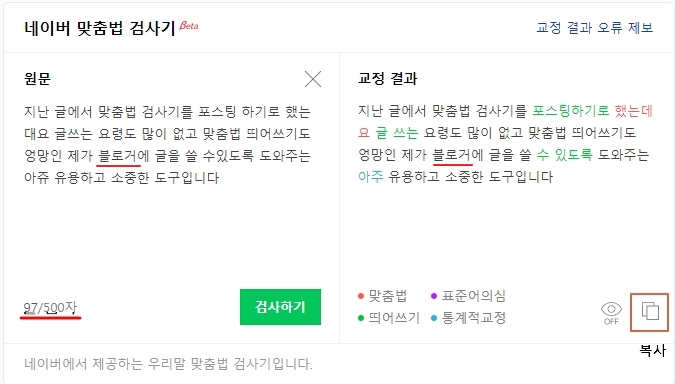
간단한 기능 설명을 먼저 해드리자면
원문에 글을 쓸 수 있는 원문 칸 그리고 교정된 글을 보여주는 칸이 있고요
원문 칸에 글을 쓰고 검사하기 버튼을 누르면 교정된 글이 나옵니다.
교정 결과 칸 아래쪽에는 복사를 할 수 있는 버튼이 있습니다.
그리고 맞춤법, 표준어 의심, 띄어쓰기, 통계적 교정으로 나뉘며 4가지로 교정을 해줍니다.
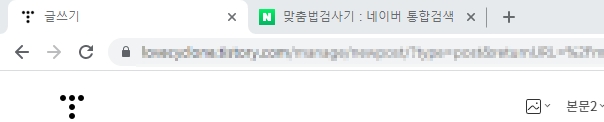
위 사진과 같이 맞춤법 검사기를 바로 옆에 두고 본문에 먼저 글을 쓰는 게 아니라 글을 쓸 내용을 먼저 맞춤법 검사기에 1. 쓰고 2. 블로그에 복사 붙여 넣기를 합니다.
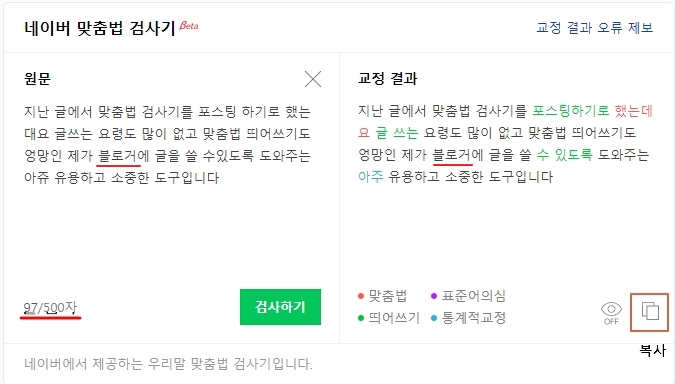
사진을 다시 보시면 블로거라고 빨간 줄이 그어진 곳을 보시면 교정된 부분도 블로그라고 교정이 되지 않고 블로거라고 그대로 나오는 것을 알 수 있습니다. 그런 것들을 체크 하기 위해서 한 번 더 읽는 과정 속에는 글이 미숙하지 않는지 이상하거나 어색한 부분이 없는지 한 번 더 체크하게 됩니다.
그리고 글자 수 500자 한정으로 인하여 긴 글을 두서없이 작성하지 않고 100~300자 사이의 문장 정도만 교정을 하기 때문에 글의 어색하고 틀린 부분들을 계속 체크를 하다 보니 자연스럽게 맞춤법 공부도 됩니다!
이렇게 맞춤법 교정과 그리고 어색한 부분들을 고쳐 쓴 글을 다시 마지막으로 처음부터 한번 읽어 나가면서, 한 번 더 전체적으로 체크를 한 뒤 글을 올리니 그냥 작성한 글보다는 완성된 느낌의 포스팅이 되는 거 같아서 더욱 자신감이 생기는 거 같습니다.
혹시 글 쓰는 게 어려우신 분들이나 생각이 한 번에 정리가 되지 않아 글의 두서가 없는 분들은 이렇게 한 문장 한 문장 맞춤법 교정기를 써가며 고쳐나가시면 조금 더 자신감이 생기지 않을까요?
아! 굳이 네이버 맞춤법 교정기를 쓰는 이유는
검색창에 맞춤법 교정기라고 검색을 하면 바로 나오기도 하고 무엇보다 간단한 사용법, 다른 사이트를 들어가지 않고 바로바로 이용할 수 있는 장점 그리고 500글자만 교정이 되는데 그게 단점이 아니라 저에게는 오히려 많은 글이 아니고 적당한 글을 써나가며 수정할 수 있어서 전체적인 글의 완성도를 올려주는 거 같아서 장점으로 작용하기에 이용합니다.
별거 아닌 거 같지만 이런 도구들을 이용해서 글쓰기가 어려우신 분들은 다들 도전해 보세요!

'블로그 글쓰기' 카테고리의 다른 글
| [블로그 글쓰기]-유입 증가를 위한 포스팅 제목 팁 (26) | 2022.04.04 |
|---|---|
| [블로그 글쓰기] - 사진 용량 줄이는 2가지 방법 (어플X) (30) | 2022.04.02 |
| 블로그 작성에 도움되는 사이트-미리캔버스 (8) | 2022.03.26 |
| 블로그 작성에 도움 되는 3가지 무료 사이트 (6) | 2022.03.25 |
| 블로그 글쓰기의 준비물 -캡처 프로그램(PICKPICK) (6) | 2022.03.24 |




댓글